このとき、外出先で使うパソコンにPowerPointがインストールされていなくても心配いりません。Web上で使える「PowerPointOnline」を使えばいいのです。
PowerPointOnlineは、これまで「PowerPoint Web App」と呼ばれていたマイクロソフト社のクラウドサービスのひとつで、PowerPointをWebブラウザー上で無料で利用できるというものです。つまり、インターネットに接続できる環境のパソコンやタブレット、スマートフォンがあれば、PowerPointがインストールされていなくてもPowerPointOnlineを利用できるというわけです。
ここでは、PowerPoint2013で作成したファイルをPowerPoinOnlineで利用する手順を紹介します。
Microsoftアカウントでサインイン
PowerPointOnlineを利用するには、ファイルをWeb上の保存場所であるOneDriveに保存します。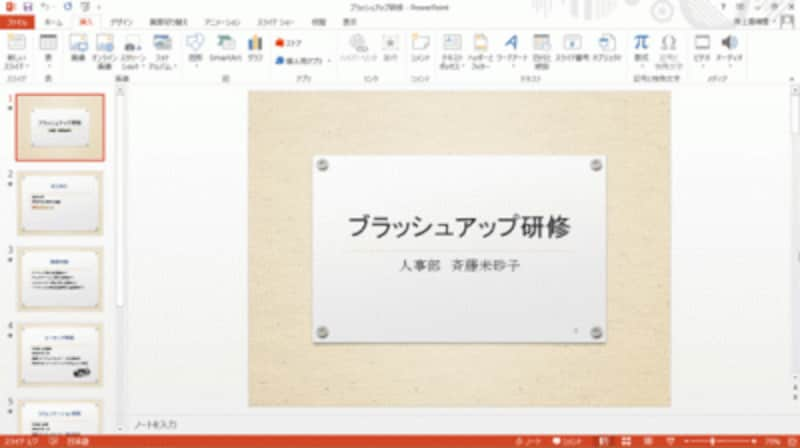
ここでは、「ブラッシュアップ研修」のファイルをOneDriveに保存する
OneDriveは、マイクロソフト社のクラウドサービスのひとつで、マイクロソフト社が提供している無料で使えるWeb上の保存場所のことです。これまでの「SkyDrive」の名称が変更されOneDriveになりました。Microsoftアカウントを取得すると、Web上に7GBの保存場所を無料で使えるようになります。
Microsoftアカウントとは、マイクロソフトのクラウドサービスを利用するために必要な個人認証方法のことです。Microsoftアカウントは、メールアドレスとパスワードを組み合わせたもので無料で取得できます。まだ取得していない場合は、「Microsoft アカウント登録手続き」のサイトを参考に取得しておきましょう。
ここでは、既に取得済みのMicrosoftアカウントを使って、PowerPoint2013のファイルをOneDriveに保存します。
ファイルをOneDriveに保存するには、事前にMicrosoftアカウントでサインインしておく必要があります。PowerPoint2013の画面の右上にMicrosoftアカウントを取得した際の名前が表示されていれば、サインインが完了しています。

Microsoftアカウントでサインインすると、PowerPointの画面右上にMicrosoftアカウントの名前が表示される







